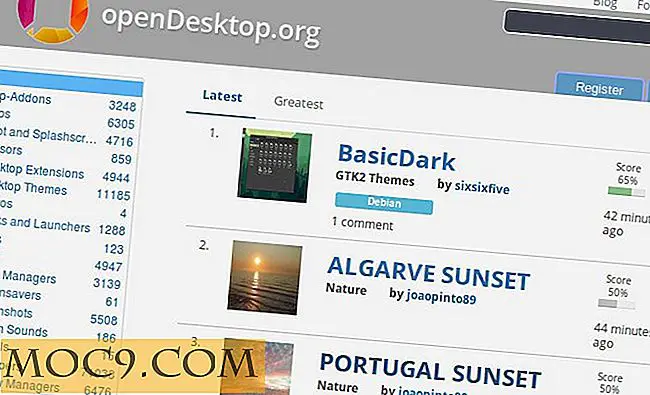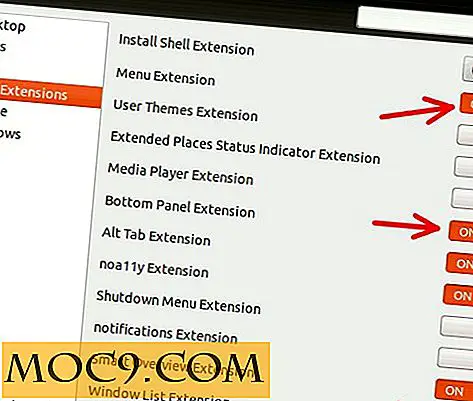Đánh giá ứng dụng Android: Google Reader
Tôi đã là một người dùng avid của trình đọc RSS của Google trong một thời gian dài. Vì tôi đã mua điện thoại thông minh của mình, tôi có thể xem các nguồn cấp dữ liệu RSS của mình trên trình duyệt của điện thoại thông qua Google Reader. Sở hữu điện thoại Android có nghĩa là tôi đã quen với việc sử dụng các ứng dụng mang nhãn hiệu của Google cho hầu hết những điều tôi làm trên điện thoại. Ví dụ: tôi sử dụng Gmail cho email, Bản đồ chỉ đường và GPS, Lịch cho lịch biểu của tôi, YouTube cho video, v.v. Tuy nhiên, xem xét rằng tôi dành rất nhiều thời gian trên Google Reader, tôi đã thất vọng vì Google đã bỏ bê để tạo một ứng dụng chuyên dụng cho dịch vụ này. Nó có thể dễ dàng truy cập từ một trang web di động, tuy nhiên trang web có thể hơi cồng kềnh để sử dụng. Ngay cả các ứng dụng của bên thứ ba để xem Google Reader cũng khá kém.
Vì vậy, tôi đã ngạc nhiên khi Google cuối cùng đã tung ra một ứng dụng Google Reader chuyên dụng cho nền tảng Android. Tại thời điểm này, ứng dụng về cơ bản là giao diện người dùng cho trang web trên thiết bị di động, tuy nhiên nó nhanh, nhẹ và dễ sử dụng.
Sử dụng cơ bản
Trang chính của ứng dụng Google Reader có phong cách tương tự với trang web dành cho thiết bị di động. Trong phần “ Trang chủ”, bạn có thể duyệt tất cả các tin bài mới (“ Tất cả các mục”), các tin bài được gắn dấu sao của bạn (“ Các mục có gắn sao”), những câu chuyện bạn đã chia sẻ (“ Nội dung của bạn”), những câu chuyện được chia sẻ bởi những người bạn theo dõi (“ Những người bạn theo dõi”) và cuối cùng là những câu chuyện mà bạn quan tâm, như được chọn bởi Google, (“ Khám phá ”). Nếu bạn sử dụng trang web Google Reader, bạn sẽ thấy rằng danh sách các tùy chọn trong ứng dụng Android gần như giống với tùy chọn trên trang web và điều này giúp việc điều hướng ứng dụng di động trở nên đơn giản.

Bên dưới phần " Trang chủ ", bạn có thể xem tất cả các đăng ký của mình. Vì, tôi có các mục đăng ký được nhóm vào các thư mục, tôi chỉ có thể thấy các thư mục khác nhau mà tôi đã tạo.

Để xem một câu chuyện, chỉ cần nhấp vào một nguồn cấp dữ liệu (hoặc thư mục) để mở danh sách các câu chuyện mới. Ví dụ: tôi đã nhấp vào “ Mục có gắn sao ” để xem tất cả các câu chuyện tôi đã gắn dấu sao trước đó.
Đây là điểm yếu nhất của ứng dụng Google Reader dành cho Android đáng chú ý nhất. Vì ứng dụng không lưu trữ tin bài ngoại tuyến, mỗi khi bạn khởi chạy ứng dụng để xem một câu chuyện, nó phải được tải xuống từ internet và điều này có thể mất một chút thời gian tùy thuộc vào tốc độ kết nối của bạn.

Khi thư mục bạn muốn xem đã được tải, bạn sẽ thấy một danh sách các tin bài được sắp xếp theo thứ tự mới nhất trước tiên.

Bằng cách nhấp vào nút menu trên điện thoại của bạn, bạn có thể làm mới các nguồn cấp dữ liệu, đánh dấu tất cả là đã đọc, xem tất cả các mục (tức là những mục chưa đọc) hoặc thay đổi cách thức các nguồn cấp dữ liệu được sắp xếp (mới nhất, cũ nhất hoặc “theo ma thuật”).

Để mở một câu chuyện tin tức chỉ cần nhấp vào nó và nó sẽ tải trong một trang mới. Tôi thực sự thích cách trang web di động của Google Reader tải các câu chuyện. Thay vì mở một trang mới, nó chỉ đơn giản là thả xuống câu chuyện trong trang hiện tại. Điều này làm cho việc xem danh sách các câu chuyện lớn dễ dàng hơn nhiều.

Tương tự như trang web Google Reader, bạn có thể gắn dấu sao một câu chuyện, “thích” một câu chuyện, chia sẻ một câu chuyện, thêm ghi chú vào một câu chuyện hoặc đánh dấu câu chuyện. Ngoài ra, bằng cách nhấp vào “ Thêm ”, bạn có thể gắn thẻ hoặc gửi email câu chuyện.

Tùy chọn cơ bản
Nhấp vào nút trình đơn từ trang Google Reader chính trình bày cho bạn tùy chọn làm mới nguồn cấp dữ liệu, đăng ký nguồn cấp dữ liệu mới, hiển thị nguồn cấp dữ liệu được cập nhật, tìm nguồn cấp dữ liệu mới, thay đổi tài khoản Google Reader của bạn và các cài đặt bổ sung khác (xem bên dưới).

Nhấp vào " Hiển thị cập nhật " giới hạn nguồn cấp dữ liệu được hiển thị cho chỉ những nguồn cấp dữ liệu được cập nhật. Điều này gây ra một vấn đề nhỏ đối với tôi vì nó ẩn các nguồn cấp dữ liệu không có câu chuyện trên trang web Google Reader và trong một thời gian tôi không thể tìm ra lý do. Theo ý kiến của tôi, tùy chọn này không nên thay đổi trang web Google Reader vì không gian không bị giới hạn.
Tùy chọn “ Đăng ký ” khá hữu ích nếu có nguồn cấp dữ liệu bạn muốn đăng ký trong khi cách xa máy tính của bạn.
Thứ nhất, bạn có thể tìm kiếm nguồn cấp dữ liệu bằng cách nhập từ khóa hoặc URL hoặc bạn có thể theo dõi các từ khóa cụ thể.

Thứ hai, bạn có thể theo dõi những người cụ thể thông qua các trang mạng xã hội khác nhau.


Thứ ba, bạn có thể duyệt danh sách các nguồn cấp dữ liệu về các chủ đề khác nhau.

Các thiết lập khác
Cuối cùng, nhấp vào “ Thêm ” sẽ cung cấp cho bạn tùy chọn sắp xếp lại nguồn cấp dữ liệu, ẩn số lượng chưa đọc, sử dụng các biểu tượng mặc định và chuyển đổi khả năng điều hướng các nguồn cấp dữ liệu bằng các phím âm lượng của bạn và để bật trình cắm.


Phần kết luận
Như tôi đã lưu ý trước đó, ứng dụng Google Reader dành cho thiết bị di động rất đơn giản và hiệu quả. Tuy nhiên, tại thời điểm này nó chỉ là một front-end cho trang web. Có vài tính năng hấp dẫn khiến nó trở thành ứng dụng phải có. Tuy nhiên, nếu bạn là người dùng Google Reader thông thường, cho dù trên máy tính của bạn hoặc thông qua trang web trên thiết bị di động, không có lý do gì khiến bạn không muốn bắt đầu sử dụng ứng dụng này.
Tín dụng hình ảnh: benstein